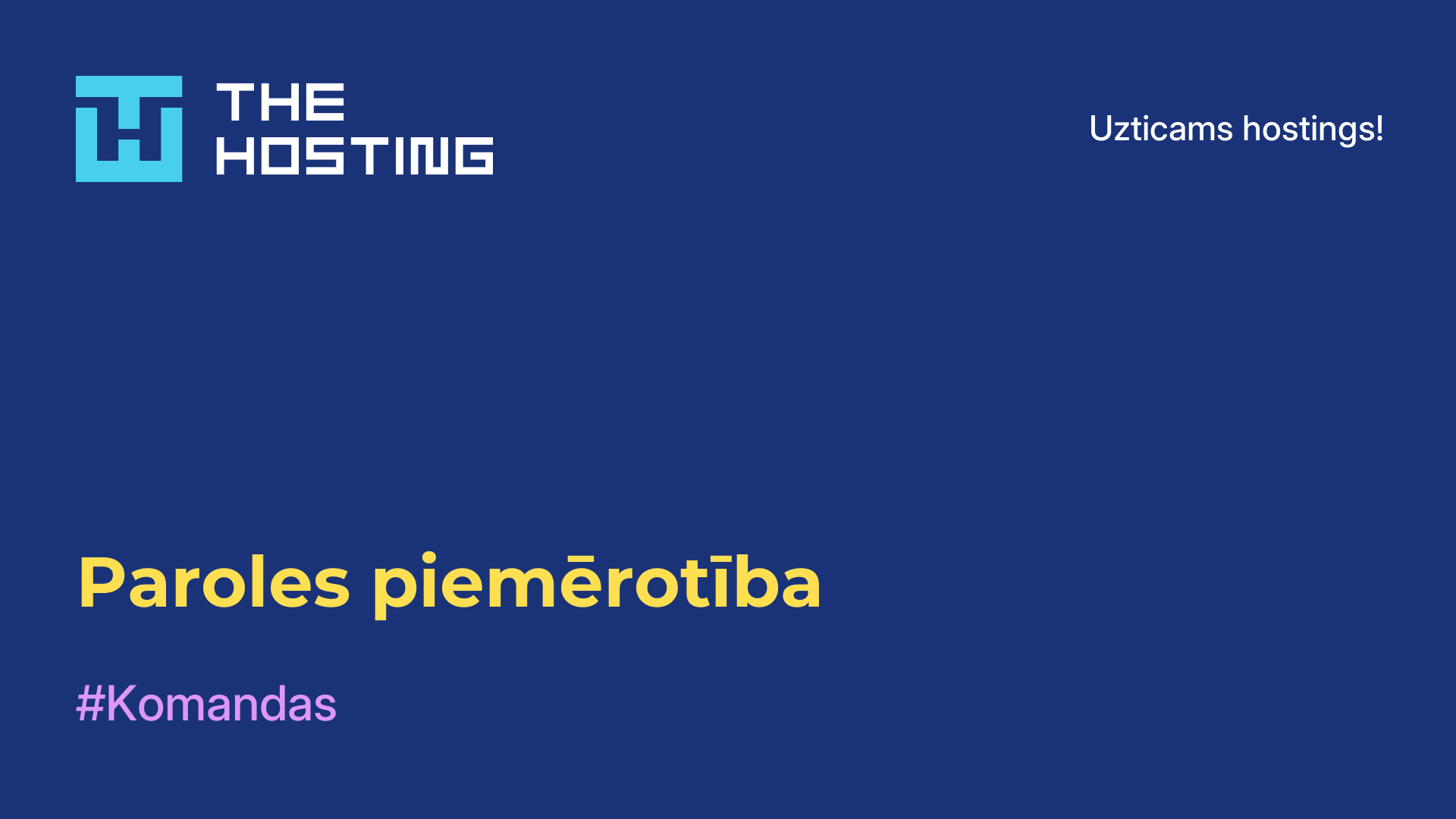ISPConfig instalēšana
- Mājas
- Zināšanu bāze
- ISPConfig instalēšana
ISPConfig ir populārs hostinga vadības panelis, kas nodrošina administratoriem un vietņu īpašniekiem lietotājam draudzīgu saskarni, lai pārvaldītu dažādus hostinga servera aspektus. Šajā rakstā mēs jums pastāstīsim, kā tiek instalēts ISPConfig.
Ko tas ļauj jums darīt?
Ar tās palīdzību jūs varat pārvaldīt:
- virtuālos hostus;
- domēniem;
- pastkastītes;
- datubāzēm;
- FTP kontus un citas funkcijas, nodrošinot pilnīgu kontroli un elastību, mijiedarbojoties ar servera resursiem.
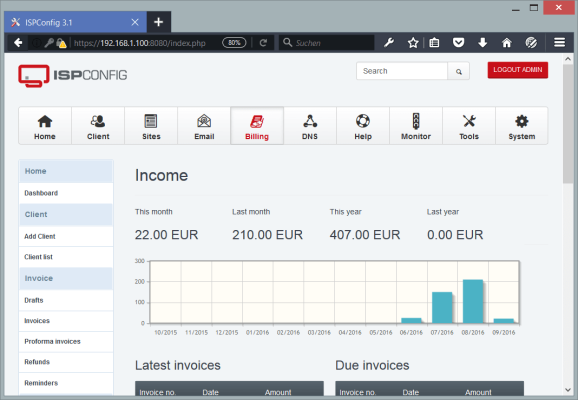
Instrumenta funkcijās ietilpst
- Lietotājam draudzīgs interfeiss: panelim ir intuitīvs, tīmekļa interfeiss, kas ļauj lietotājiem viegli konfigurēt, pārvaldīt hostinga resursus.
- Vairāku serveru pieeja: arī šis rīks atbalsta vairāku serveru pārvaldību no viena paneļa, padarot to par ērtu rīku hostinga pakalpojumu sniedzējiem vai administratoriem.
- Piekļuves kontrole, drošība: nodrošina iespēju pārvaldīt lietotāju piekļuves tiesības, nodrošinot datu drošību un novēršot nesankcionētu piekļuvi.
- Automatizācija: automatizē rutīnas uzdevumus, piemēram, virtuālo hostu izveidi, DNS zonu konfigurēšanu, SSL sertifikātu inicializēšanu, ļaujot lietotājiem ietaupīt laiku un vienkāršot servera administrēšanu.
- Atbalsts dažādām serveru vidēm: ISPConfig ir saderīgs ar dažādām operētājsistēmām, serveru platformām, tostarp Linux un Windows, kas nodrošina elastību servera vides izvēlē atbilstoši projekta prasībām.
Tas ir noderīgs rīks tiem, kas sniedz hostinga pakalpojumus vai pārvalda savus serverus un vēlas pilnīgu kontroli un lietotājam draudzīgu saskarni savu resursu pārvaldīšanai.
Kā tiek veikta instalēšana?

Šis process var būt diezgan sarežģīts un prasa zināmas iemaņas servera administrēšanā. Šeit ir aprakstīti vispārīgi soļi, kā piemēru izmantojot Linux operētājsistēmu:
- Sagatavošana. Linux operētājsistēmas instalēšana. Tālāk jāveic (instalēšana) visu nepieciešamo atkarību, piemēram, tīmekļa servera (parasti Apache vai Nginx), PHP, MySQL vai MariaDB, Postfix pasta serverim.
- Lejupielāde. Dodieties uz oficiālo tīmekļa vietni, lejupielādējiet jaunāko versiju. Izpako arhīvu ar lejupielādēto saturu savā serverī.
- Palaidiet instalēšanas skriptu. Dodieties uz direktoriju ar izpakētajiem failiem. Palaidiet `bash install.sh` komandu, lai palaistu instalēšanas skriptu.
- Izpildiet instalēšanas skripta norādījumus. Tajā tiks uzdoti vairāki jautājumi, tostarp par datubāzes konfigurāciju, tīkla iestatījumiem un administratora paroli. Atbildiet uz tiem atbilstoši savām prasībām. Instalēšana var aizņemt kādu laiku, tāpēc sekojiet līdzi skripta norādījumiem.
- Apstiprināšana. Pēc pabeigšanas skripts sniegs informāciju par piekļuvi vadības panelim. Atveriet tīmekļa pārlūkprogrammu un ievadiet instalēšanas izvades failā norādīto URL, lai piekļūtu vadības panelim.
Ņemiet vērā, ka šie ir vispārīgi soļi un instalēšanas specifika ir atkarīga no izvēlētā servera un operētājsistēmas iestatījumiem. Sīkāku informāciju un konkrētus norādījumus skatīt dokumentācijā vai arī varat iesniegt pieprasījumu sistēmas administratoram.
Debian operētājsistēmā
Debian instalācijai ir jāveic vairāki soļi. Šeit ir sniegti norādījumi soli pa solim:
- Piesakieties ar superlietotāja tiesībām. Palaidiet komandu
sudo su - Instalējiet nepieciešamās paketes, izpildot šādu komandu:
apt update && apt install -y wget - Lejupielādējiet ISPConfig instalācijas skriptu, izpildot šādu komandu:
wget -O installer.tgz [leech=https://git.ispconfig.org/ispconfig/ispconfig3/-/archive/master/ispconfig3-master.tar.gz[/leech] - Izaiciniet skripta arhīvu, palaidiet
tar xfz installer.tgz. - Iet uz mapi ar izpakēto skriptu, pēc tam izpildiet komandu cd ispconfig3-master/install/.
- Palaidiet instalēšanas skriptu
php -q install.php - Sekojiet ekrānā redzamajiem norādījumiem. Jums tiks uzdoti jautājumi par dažādiem iestatījumiem, piemēram, valodu, instalēšanas veidu un paroli.
- Pēc instalēšanas pabeigšanas jūs varēsiet piekļūt ISPConfig vadības panelim, izmantojot tīmekļa pārlūkprogrammu. Atveriet pārlūkprogrammu un ievadiet šādu URL
: https://<your_IP_address>:8080.
Jums vajadzētu būt iespējai instalēt ISPConfig savā Debian.
Ubuntu
Lai atrisinātu problēmu, izpildiet tālāk aprakstītās darbības:
- Piesakieties ar superlietotāja tiesībām. Palaidiet
sudo su - Atjauniniet sistēmu un instalējiet nepieciešamās paketes:
shell apt update && apt upgrade -y apt install -y wget net-tools openssl - Lejupielādējiet ISPConfig instalācijas skriptu:
shell wget -O ispconfig.tar.gz https://www.ispconfig.org/downloads/ISPConfig-3.2.5.tar.gz tar xfz ispconfig.tar.gz - Dodieties uz mapi ar izpakoto skriptu:
shell cd ispconfig3_install/install/ - Palaidiet instalēšanas skriptu:
shell php -q install.php - Izpildiet norādījumus.
- Pēc instalēšanas pabeigšanas varēsiet piekļūt vadības panelim, izmantojot tīmekļa pārlūkprogrammu. Atveriet pārlūkprogrammu un ievadiet šādu
URL adresi https://<your_IP_address>:8080.
Tas ir vienkārši.